|
TAG CARNAVAL


Merci beaucoup Nines de m'avoir invité à traduire tes tutoriels en français et en anglais.

Le tutoriel a été traduit avec Corel12 et CorelX17 mais il peut également être exécuté avec les autres versions.
Suivant la version utilisée, vous pouvez obtenir des résultats différents.
Depuis la version X4, la fonction Image>Miroir a été remplacée par Image>Renverser horizontalement,
et Image>Renverser avec Image>Renverser verticalement.
Dans les versions X5 et X6, les fonctions ont été améliorées par la mise à disposition du menu Objets.
Avec la nouvelle version X7, nous avons à nouveau Miroir/Retourner, mais avec nouvelles différences.
Consulter, si vouz voulez, mes notes ici
Certaines dénominations ont changées entre les versions de PSP.
Les plus frequentes dénominations utilisées:

 traduction anglaise ici traduction anglaise ici
 Vos versions ici Vos versions ici
Nécessaire pour réaliser ce tutoriel:

Merci pour les tubes Renée et Belscrap.
(ici les liens vers les sites des créateurs du matériel)

consulter, si nécessaire, ma section de filtre ici
Carolaine and Sensibility - Cs_Texture ici
Mura's Meister - Perspective Tiling ici
Xero - Fritillary ici
AAA Frames - Foto Frame ici
Animation Shop ici

N'hésitez pas à changer le mode mélange des calques et leur opacité selon les couleurs utilisées.
Dans les plus récentes versions de PSP, vous ne trouvez pas le dégradé d'avant plan/arriére plan ou Corel_06_029.
Vous pouvez utiliser le dégradé des versions antérieures.
Ici le dossier Dégradés de CorelX.

Ouvrir la texture Multi color 31 dans PSP et la minimiser avec le reste du matériel.
1. Ouvrir une nouvelle image transparente 1000 x 250 pixels.
2. Sélections>Sélectionner tout.
Sélections>Modifier>Contracter - 70 pixels.
3. Placer en avant plan la couleur #ffffff.
Remplir  la sélection avec la couleur blanche. la sélection avec la couleur blanche.
Sélections>Désélectionner tout.
4. Effets>Effets de distorsion>Coordonnées polaires.

5. Sélections>Sélectionner tout.
Sélections>Flottante.
6. Placer en avant plan le Motif et sélectionner le motif Multi color 31.

Remplir  la sélection avec le motif d'avant plan. la sélection avec le motif d'avant plan.
Sélections>Désélectionner tout.
7. Image>Taille du support - 1000 x 700 pixels.

8. Effets>Effets 3D>Ombre portée, couleur #000000.
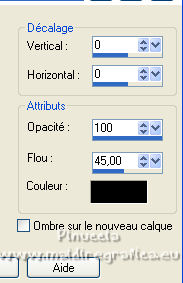
9. Placer en avant plan la couleur #dddf73,
et en arrière plan la couleur #dd6c07.

Préparer en avant plan un dégradé de premier plan/arrière plan, style Linéaire.

10. Calques>Nouveau calque raster.
Calques>Agencer>Déplacer vers le bas.
Remplir  le calque du dégradé. le calque du dégradé.
11. Effets>Modules Externes>Xero - Fritillary.

12. Image>Renverser.
13. Effets>Modules Externes>Mura's Meister - Perspective Tiling.

14. Calques>Nouveau calque raster.
Calques>Agencer>Placer en bas de la pile.
Inverser les couleurs du dégradé, en cliquant sur la petite flèche entre les palettes des couleurs à droite

15. Effets>Modules Externes>Carolaine and Sensibilité - CS_Texture, par défaut.

16. Ouvrir ch-confetti5 by charliegraph creation 
Effacer le watermark et Édition>Copier.
Revenir sur votre travail et Édition>Coller comme nouveau calque.
17. Calques>Fusionner>Calques visibles.
18. Effets>Modules Externes>AAA Frames - Foto Frame.

19. Ouvrir le tube Renee- Tubes-Julliet-2021-30 
Édition>Copier.
Revenir sur votre travail et Édition>Coller comme nouveau calque.
20. Activer l'outil Sélection 
et sélectionner les sachets en bas

Édition>Couper.
Édition>Coller comme nouveau calque.
Positionner  l'image dans le même place. l'image dans le même place.

Sélections>Désélectionner tout.
21. Vous positionner à nouveau sur le calque du tube.
Image>Redimensionner, à 90%, redimensionner tous les calques décoché.
Déplacer  le tube en haut, avec la corde à 500 pixels. le tube en haut, avec la corde à 500 pixels.

Renommer ce calque cochon 1.
22. Calques>Dupliquer, et renommer les calques cochon 2 et cochon 3.

23. Vous positionner sur le calque cochon 2.
Image>Rotation Libre - 25 degrés à droite.

Positionner  le tube sur le même point. le tube sur le même point.
24. Vous positionner sur le calque cochon 3.
Image>Rotation Libre - 25 degrés à gauche.

Positionner  le tube sur le même point. le tube sur le même point.

25. Ouvrir Belscrap_Clown_El 2 Free 
Édition>Copier.
Revenir sur votre travail et Édition>Coller comme nouveau calque.
Déplacer  le tube à gauche le tube à gauche
26. Ouvrir Belscrap_Clown_El 1 Free 
Édition>Copier.
Revenir sur votre travail et Édition>Coller comme nouveau calque.
Déplacer  le tube à gauche le tube à gauche
27. Ouvrir Belscrap_Clown_El 5 Free 
Édition>Copier.
Revenir sur votre travail et Édition>Coller comme nouveau calque.
Déplacer  en bas en bas
28. Ouvrir Belscrap_Clown_El 6s Free 
Édition>Copier.
Revenir sur votre travail et Édition>Coller comme nouveau calque.
Déplacer  le tube à droite. le tube à droite.
29. Ouvrir Belscrap_Clown_El 7s Free 
Édition>Copier.
Revenir sur votre travail et Édition>Coller comme nouveau calque.
Déplacer  le tube à droite le tube à droite

30. Signer votre travail sur un nouveau calque.
Ajouter, si vous voulez, les watermarks de l'auteur et du traducteur.
ANIMATION
1. Rester positionner toujours sur le calque d'arrière plan.
Fermer le calque cochon 2 et cochon 3.

2. Édition>Copie Spéciale>Copier avec fusion.
Ouvrir Animation Shop et Édition>Coller>Coller comme nouvelle animation.
3. Revenir sur PSP.
Fermer le calque cochon 1 et ouvrir le calque cochon 2.

4. Édition>Copie Spéciale>Copier avec fusion.
Revenir sur Animation Shop et Édition>Coller>Coller après l'image active.
5. Sur PSP.
Fermer le calque cochon 2 et ouvrir le calque cochon 1.

Édition>Copie Spéciale>Copier avec fusion.
Sur Animation Shop Édition>Coller>Coller après l'image active.
6. Sur PSP.
Fermer le calque cochon 1 et ouvrir le calque cochon 3.

Édition>Copie Spéciale>Copier avec fusion.
Sur Animation Shop Édition>Coller>Coller après l'image active.
Et vous aurez une animation composée de 4 images.

7. Édition>Sélectionner tout.
Animation>Propriétées de l'animation et régler la durée à 25.

8. Contrôler l'animation en cliquant sur Visualiser 
et enregistrer en gif.
Pour les tubes de cette version merci Renée

 Vos versions ici Vos versions ici

Si vous avez des problèmes, ou des doutes, ou vous trouvez un link modifié, ou seulement pour me dire que ce tutoriel vous a plu, vous pouvez m'écrire.
11 Février 2023

|



